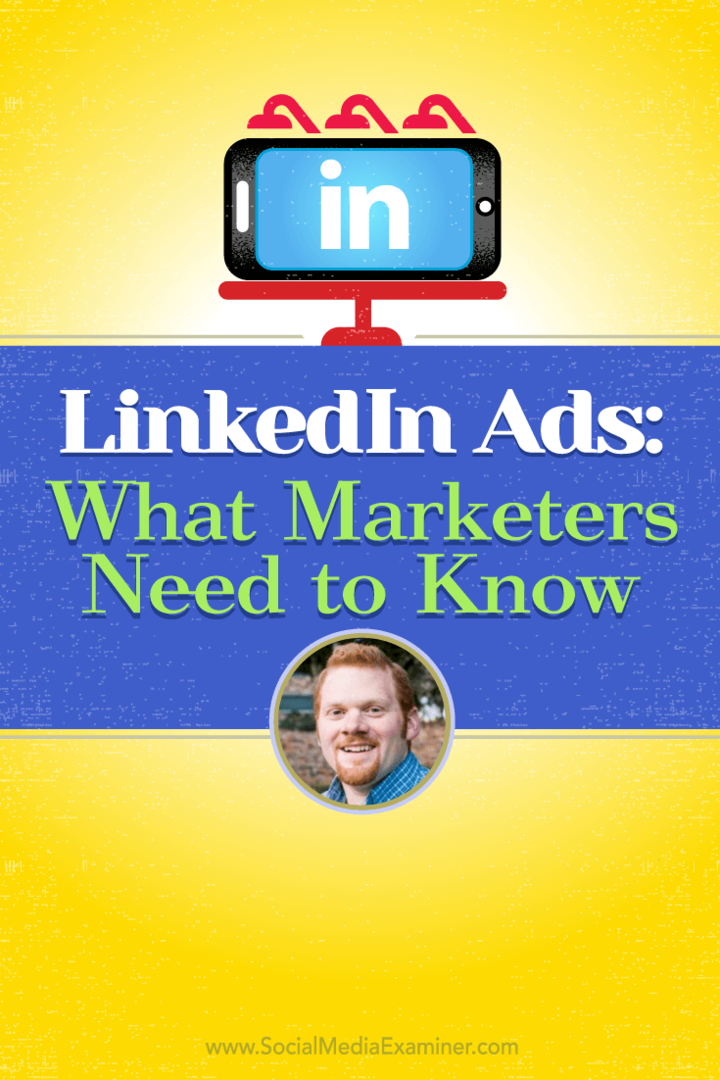כיצד לחלץ את השנה מתאריך באקסל
מיקרוסופט אופיס מיקרוסופט מצטיינת גיבור / / October 25, 2023

יצא לאור

באמצעות התכונות החזקות של Excel, למד כיצד תוכל לחלץ רק את השנה מתאריך או מסדרת תאריכים.
Excel הוא כלי פרודוקטיבי רב עוצמה, המאפשר לך לחשב בקלות כמעט כל סוג של ניתוח נתונים שאתה צריך. אתה יכול להשתמש בו לתקצוב, ליצירת לוחות זמנים, או אפילו כרשימת אנשי קשר עם תאריכי לידה.
מה אם יש לך הרבה דייטים שאתה רוצה להוציא מהם את השנים? עם עוצמה כמו Excel, מביצוע פשוט חישובים באמצעות נוסחאות ל יצירת תרשימי עוגה מועילים, זה לא צריך להפתיע שאתה יכול לפצל את התאריך ולהשאיר רק את השנה. למעשה, יש כמה דרכים לעשות זאת, אז בואו נסתכל על שלוש דרכים לחלץ את השנה מתאריך באקסל.
כיצד לחלץ את השנה מתאריך באקסל באמצעות הפונקציה YEAR
ראשית, ניתן לחלץ את השנה מתאריך באמצעות פונקציה מובנית בשם YEAR(). הנה איך זה עובד.
- בתא ריק בגיליון האלקטרוני, הקלד =YEAR(A1). החלף A1 כשהתא מכיל את כל התאריך.
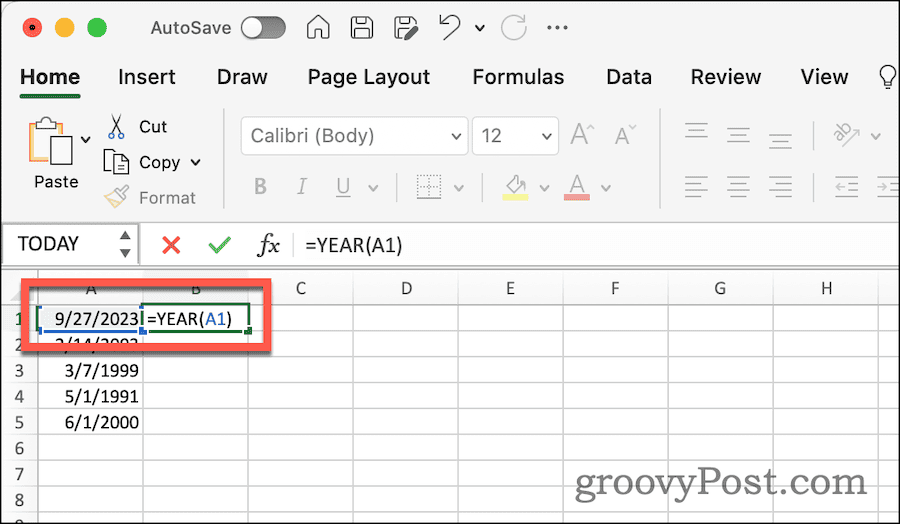
- כמו קסם, Excel ממלא את התא רק עם השנה מהתאריך שנבחר.
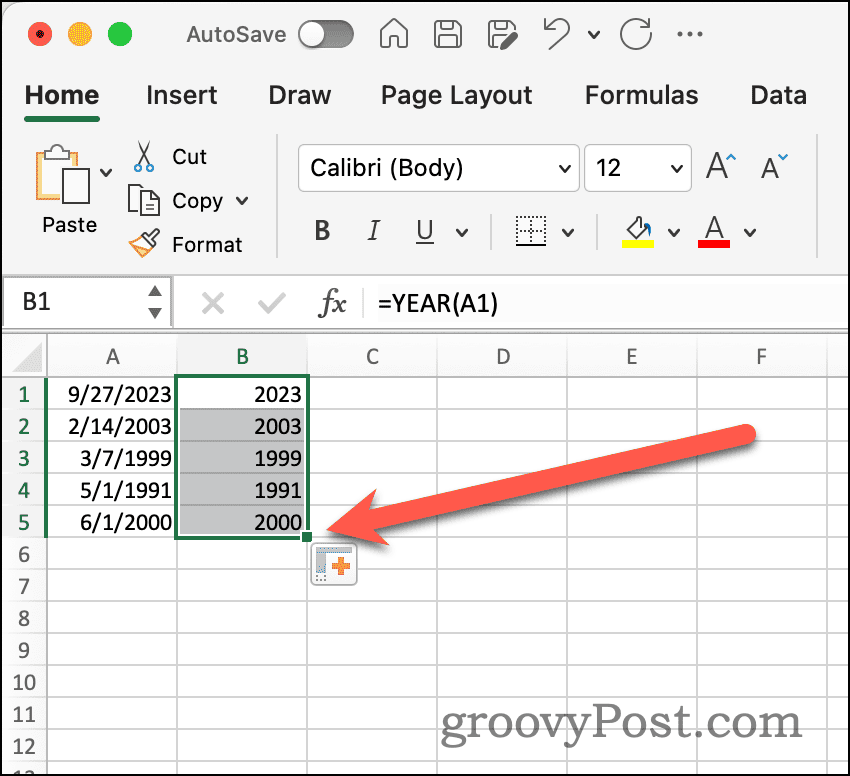
- אם יש לך מספר תאים שאתה רוצה לחלץ מהם את התאריך, אתה יכול ללחוץ ידית המילוי האוטומטי של התא וגרור אותו למטה כדי לכלול את כל התאים שאתה צריך לאכלס עם שנים.
שימוש בפונקציית TEXT כדי לחלץ את השנה
לאחר מכן, אתה יכול להשתמש בפונקציה TEXT() כדי לשלוף רק את השנה.
- בתא ריק, הקלד =TEXT(A1,"YYYY"). שוב, להחליף A1 עם התא המתאים.

- אם אתה רוצה רק שנה של שתי ספרות, שנה את הפונקציה ל =TEXT(A1,"YY") במקום זאת.
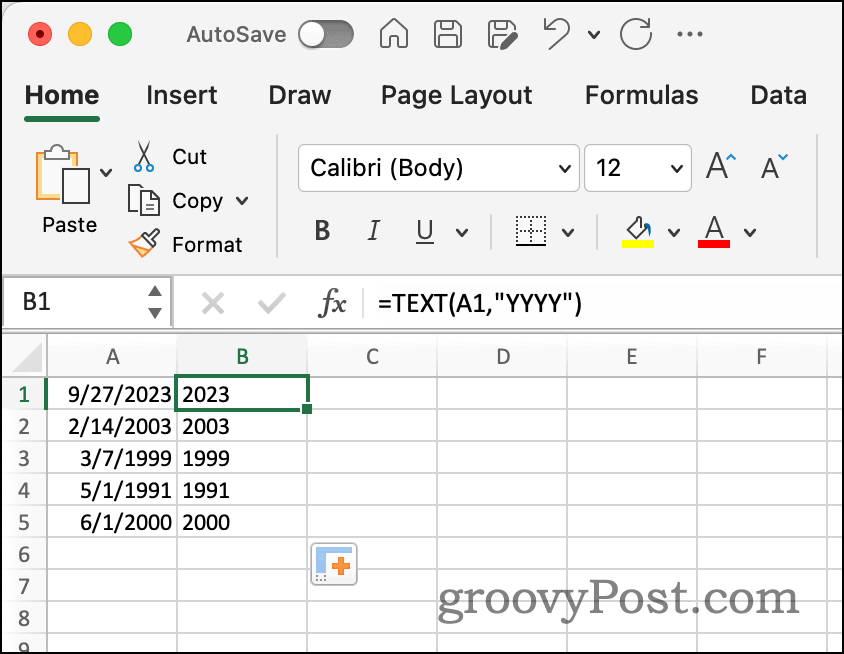
- כמו קודם, אתה יכול להשתמש באחיזה של המילוי האוטומטי כדי לאכלס את הנוסחה שלך במספר תאים.
חילוץ השנה מתאריך באמצעות תכונות נתונים
Excel כולל גם כלי רב עוצמה שיכול לפצל טקסט בתא לעמודות שונות. באמצעות תכונה זו, אתה יכול לפצל את התאריך שלך לחודש, תאריך ושנה. הנה איך זה עובד.
- לחץ על החלק העליון של העמודה המכילה את התאריכים.
- לאחר מכן, לחץ על נתונים סֶרֶט.
- לחץ על טקסט לעמודות לַחְצָן.

- בתיבת הדו-שיח הבאה, ודא מחולק נבחר, ולאחר מכן לחץ הַבָּא.

- בטל את הבחירה כרטיסייה, ובחר אַחֵר.
- בתיבת הטקסט, הזן את התו המפריד בין חלקי התאריך השונים. בדוגמה שלי, זה חתך (/).
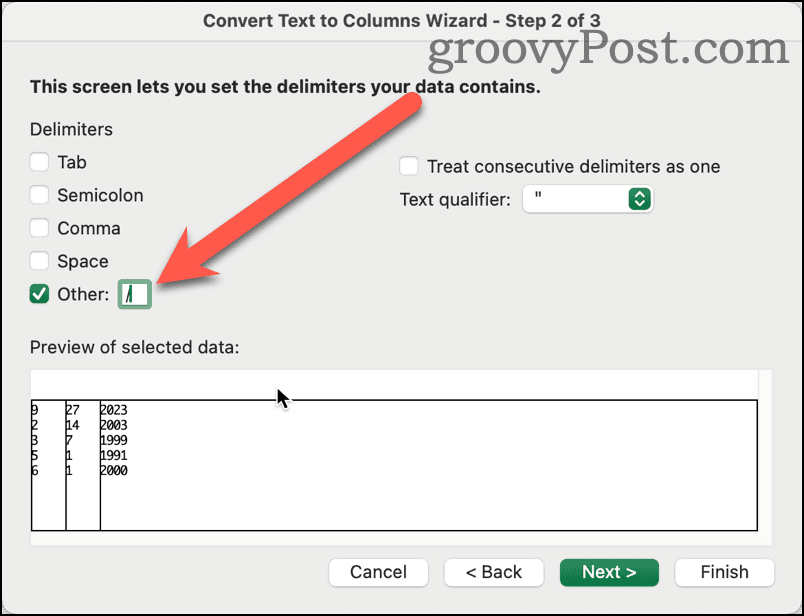
- התצוגה המקדימה למטה מציגה את הפיצול. אם הכל נראה נכון, לחץ סיים.
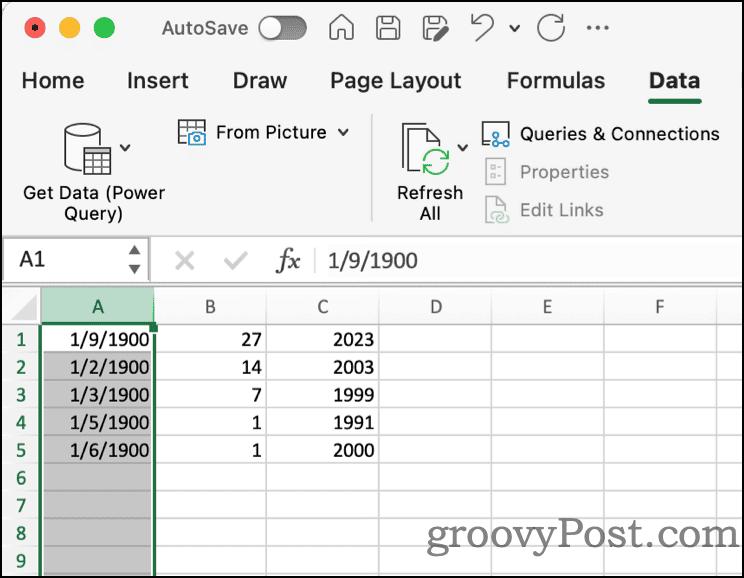
- ייתכן שתישארו לכם קצת ניקוי. כפי שאתה יכול לראות, עמודת החודש עדיין מעוצבת כתאריך מלא. לחץ על בית סרט ושנה את סוג הנתונים ל כללי אוֹ טֶקסט.
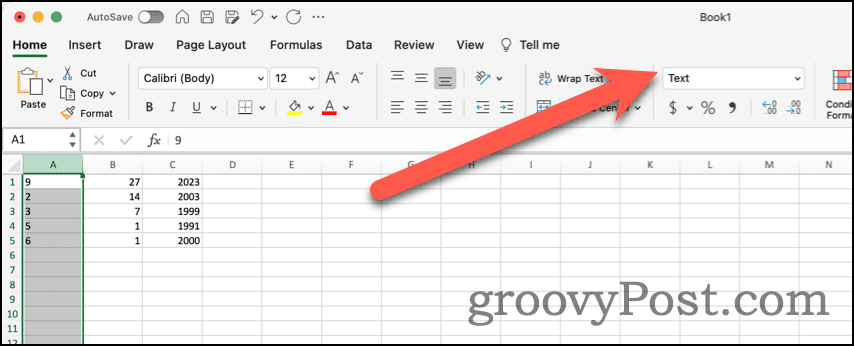
המשך ללמוד את התכונות החזקות של Excel
אני משתמש באקסל כבר 30 שנה, ונראה שתמיד למצוא דרכים חדשות ועוצמתיות תוכנת הגיליון האלקטרוני יכולה לעזור לי להישאר פרודוקטיבי. אם אתה רק התחלת עם Excel, יש לנו אוסף של טיפים שכולם צריכים לדעת על, כמו גם אחרונים יותר טיפים לאקסל כדאי לך לבדוק.